关闭浏览器拦截功能在哪 Edge浏览器如何关闭网站弹出窗口拦截
更新时间:2024-07-01 12:02:58作者:xiaoliu
在使用Edge浏览器时,有时候会碰到一些网站弹出窗口拦截的情况,这会让我们的浏览体验受到一定的干扰,针对这种情况,我们应该如何关闭网站弹出窗口拦截功能呢?接下来我们就来详细了解一下。
步骤如下:
1.首先,我们点击进入edge浏览器,可使用快速查找工具进入at。
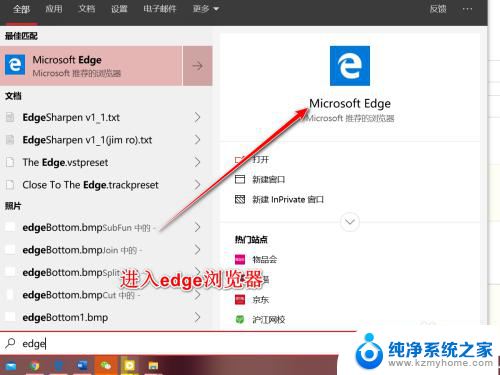
2.进入edge浏览器之后,我们点击右上角3个点功能。并选择其中的设置。
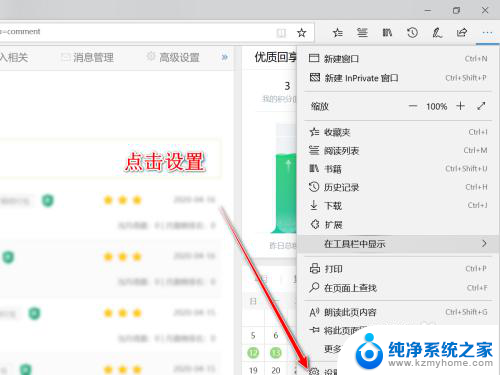
3.打开设置对话框之后,我们点击左侧的隐私和安全性选项卡。
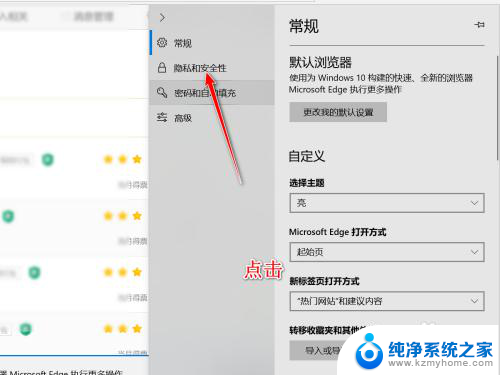
4.向下滑动该选项卡,我们在内容中可以找到安全性这一栏。
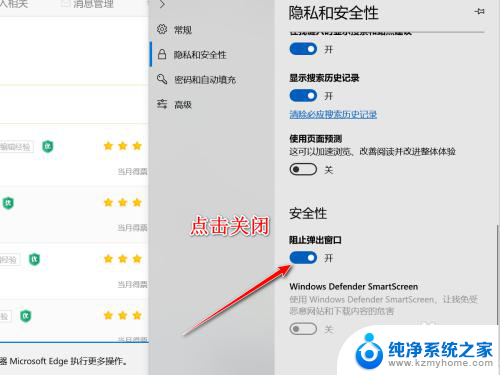
5.默认情况下该来弹出窗口是处于打开的拦截状态,我们点击进行关闭即可。
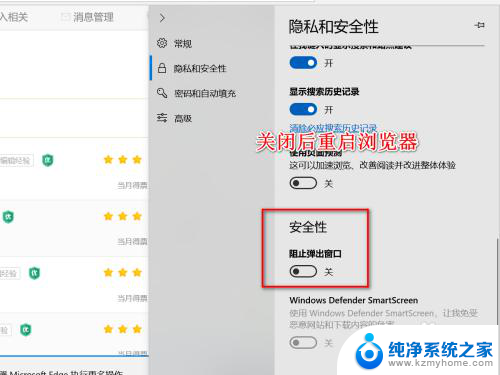
以上就是关闭浏览器拦截功能在哪的全部内容,遇到这种情况的用户可以按照以上方法解决,希望能帮助到大家。
关闭浏览器拦截功能在哪 Edge浏览器如何关闭网站弹出窗口拦截相关教程
- 页面已拦截如何关闭 Edge浏览器如何关闭网站弹窗拦截
- 浏览器窗口拦截怎么关闭 关闭Edge浏览器对网站弹出窗口的拦截教程
- 如何解除网址拦截 怎么取消浏览器的网站拦截
- 怎么在设置里面关闭广告 新版Edge浏览器拦截弹窗和广告的设置步骤
- 可以弹出窗口的浏览器 新版Edge浏览器允许弹出窗口设置方法
- 怎么把小窗口关闭 浏览器视频小窗口怎么退出播放
- 电脑怎么取消弹窗拦截 如何在Microsoft Edge中开启弹出窗口阻止功能
- 360浏览器的屏保壁纸怎么关闭 如何在电脑端关闭360浏览器的屏保功能
- ie浏览器的internet选项在哪里 如何打开IE浏览器Internet选项窗口
- 网页如何滚动截屏 新版Edge浏览器如何滚动截屏网页
- 电脑键盘灯亮怎么办 键盘灯亮但无法输入字怎么处理
- 怎么提高笔记本电脑屏幕亮度 笔记本屏幕亮度调节方法
- 微信发送不了语音 微信语音发送不了怎么办
- tcl电视投屏不了 TCL电视投屏无法显示画面怎么解决
- 3dmax打开没反应 3dmax打不开一直加载不出来
- 电视上怎么打开无线投屏 电视怎么打开无线投屏功能
电脑教程推荐
- 1 怎么提高笔记本电脑屏幕亮度 笔记本屏幕亮度调节方法
- 2 tcl电视投屏不了 TCL电视投屏无法显示画面怎么解决
- 3 windows2008关机选项 Windows server 2008 R2如何调整开始菜单关机按钮位置
- 4 电脑上的微信能分身吗 电脑上同时登录多个微信账号
- 5 怎么看电脑网卡支不支持千兆 怎样检测电脑网卡是否支持千兆速率
- 6 荣耀电脑开机键在哪 荣耀笔记本MagicBook Pro如何正确使用
- 7 一个耳机连不上蓝牙 蓝牙耳机配对失败
- 8 任务栏被隐藏时,可以按 键打开开始菜单 如何隐藏任务栏并用快捷键调出
- 9 电脑为什么找不到打印机 电脑找不到打印机怎么连接
- 10 word怎么清除最近打开文档记录 Word文档打开记录快速清除技巧